Construiremos hoy un gráfico diferente, de una manera muy sencilla, para representar diferentes episodios secuenciales de un mismo hecho.
En el ejemplo que expondré a continuación se refleja como varían las visitas a una web según el número de repeticiones:
El gráfico muestra cómo va variando la caída de visitas según las repeticiones.. es decir, sobre un número de visitas '1 vez', cuantas han repetido una '2a vez', una tercera, etc...
Partiendo de los datos originales, rango A1:B6, construimos un rango auxiliar con la fórmula más importante de este ejercicio, en C3:C6 introducimos la fórmula:
=(MAX($B$2:$B$6)-B3)/2
Fijémonos que la primera fila la dejamos sin dato.
La finalidad de esta serie 'auxiliar' será crear una segunda serie que separe y centre los datos reales del eje vertical, para dar el efecto pirámide.. de ahí que restemos el valor máximo (el de 'visita 1 vez') del dato correspondiente, y lo dividamos por dos para repartir la diferencia 'ficticiamente' a izquierda y derecha del dato real.
De hecho, el dato auxiliar calculado multiplicado por dos más el dato real, devuelve una constante igual al dato máximo....
La siguiente columna auxiliar la emplearemos para mostrar los valores calculados en las etiquetas de datos de nuestra serie principal.
En E2:E6 aplicamos la fórmula:
=B2/$B$2
OJO con el dato máximo fijado...
Estamos listos para crear el gráfico de barras apiladas previa selección del rango A2:C6:
Importante el siguiente paso.. cambiamos el orden de las series. Para ello marcamos en el gráfico la serie Auxiliar (en la imagen la de color Naranja) y presionamos Seleccionar Datos (por ejemplo con el botón derecho del ratón)... en el cuadro diálogo marcamos la serie y la subimos en la ordenación:
Es importante que la serie auxiliar esté encima de la serie de datos reales, para que en este tipo de gráfico quede pegado al eje vertical...
El siguiente paso es obvio, cambiaremos el color de la serie de datos auxiliar a 'Sin relleno'.. ya que no nos interesa verla representada...
Igualmente por estética, sobre la serie de datos principal, dejaremos su Ancho de intervalo al 3% (para dejar un pequeño espacio entre las barras).
Podremos quitar el Título del gráfico, si así lo deseamos, y la Leyenda de datos.
Y finalmente agregaremos Etiquetas de datos a nuestra serie... pero en este caso incorporaremos como etiquetas el Contenido de celdas (ver ejemplo)
El resultado es la imagen del principio...
En el ejemplo que expondré a continuación se refleja como varían las visitas a una web según el número de repeticiones:
El gráfico muestra cómo va variando la caída de visitas según las repeticiones.. es decir, sobre un número de visitas '1 vez', cuantas han repetido una '2a vez', una tercera, etc...
Partiendo de los datos originales, rango A1:B6, construimos un rango auxiliar con la fórmula más importante de este ejercicio, en C3:C6 introducimos la fórmula:
=(MAX($B$2:$B$6)-B3)/2
Fijémonos que la primera fila la dejamos sin dato.
La finalidad de esta serie 'auxiliar' será crear una segunda serie que separe y centre los datos reales del eje vertical, para dar el efecto pirámide.. de ahí que restemos el valor máximo (el de 'visita 1 vez') del dato correspondiente, y lo dividamos por dos para repartir la diferencia 'ficticiamente' a izquierda y derecha del dato real.
De hecho, el dato auxiliar calculado multiplicado por dos más el dato real, devuelve una constante igual al dato máximo....
La siguiente columna auxiliar la emplearemos para mostrar los valores calculados en las etiquetas de datos de nuestra serie principal.
En E2:E6 aplicamos la fórmula:
=B2/$B$2
OJO con el dato máximo fijado...
Estamos listos para crear el gráfico de barras apiladas previa selección del rango A2:C6:
Importante el siguiente paso.. cambiamos el orden de las series. Para ello marcamos en el gráfico la serie Auxiliar (en la imagen la de color Naranja) y presionamos Seleccionar Datos (por ejemplo con el botón derecho del ratón)... en el cuadro diálogo marcamos la serie y la subimos en la ordenación:
Es importante que la serie auxiliar esté encima de la serie de datos reales, para que en este tipo de gráfico quede pegado al eje vertical...
El siguiente paso es obvio, cambiaremos el color de la serie de datos auxiliar a 'Sin relleno'.. ya que no nos interesa verla representada...
Igualmente por estética, sobre la serie de datos principal, dejaremos su Ancho de intervalo al 3% (para dejar un pequeño espacio entre las barras).
Podremos quitar el Título del gráfico, si así lo deseamos, y la Leyenda de datos.
Y finalmente agregaremos Etiquetas de datos a nuestra serie... pero en este caso incorporaremos como etiquetas el Contenido de celdas (ver ejemplo)
El resultado es la imagen del principio...


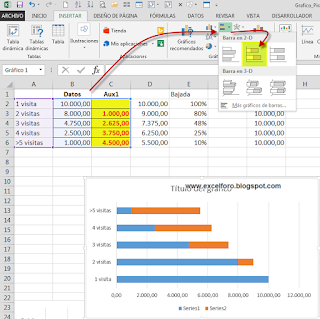



No hay comentarios:
Publicar un comentario
Nota: solo los miembros de este blog pueden publicar comentarios.